Windows10系统之家 - 安全纯净无插件系统之家win10专业版下载安装
时间:2022-03-17 09:59:32 来源:Windows10之家 作者:admin
针对Win10系统软件常常玩游戏的客户来讲,自定特殊应用软件的图形性能首选项,可以给予更快的运用性能或增加充电电池使用时间。那下边笔者就给各位介绍一下Win10游戏模式图形设置加上游戏的具体做法吧。
Win10游戏模式图形设置加上游戏的的方式:
1、按Win+i键盘快捷键,开启Windows设置,输入框可以搜索设置,还可以寻找并立即点一下游戏(游戏栏、手机截图、直播间、游戏模式);

2、游戏首页设置对话框中,点一下左边的游戏模式,随后右边点击打开游戏模式(在游戏模式下,Windows将提升你的电脑上以改进游戏感受);
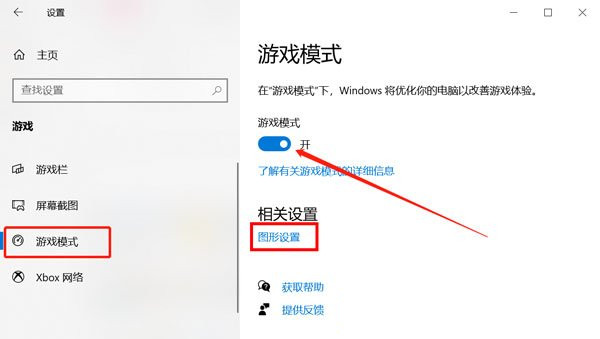
3、图形设置,图形性能首选项(自定特殊应用软件的图形性能首选项。首选项可以给予更快的运用性能或增加充电电池使用时间。挑选将在下一次运用运行后起效),挑选要设置首选项的运用,点一下访问,以加上CSGO游戏为例子,寻找该游戏的文件夹名称,加上就可以;
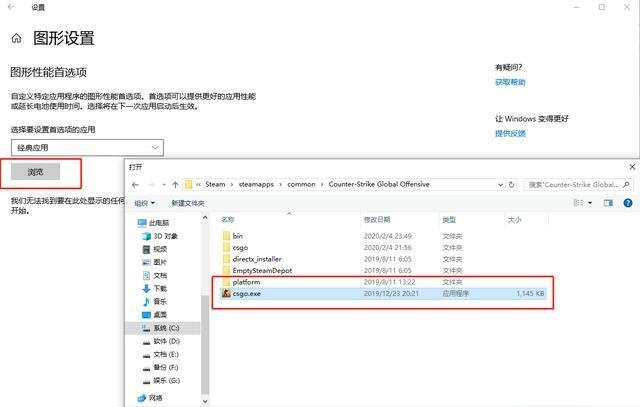
4、加上取得成功后,点一下CSGO游戏的选择项,在图形规格型号下,挑选高性能方式。
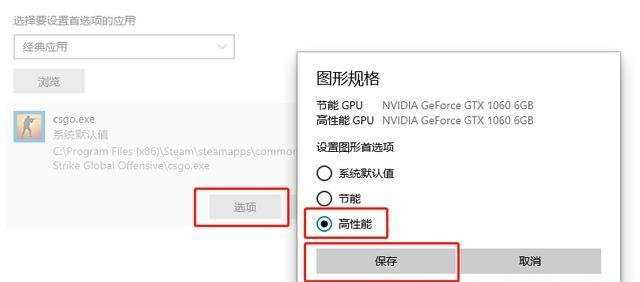
热门教程
热门系统下载
热门资讯





























